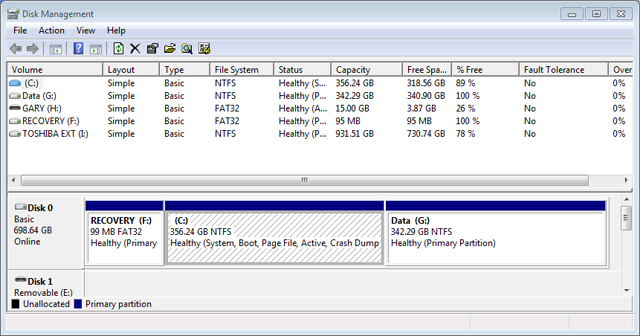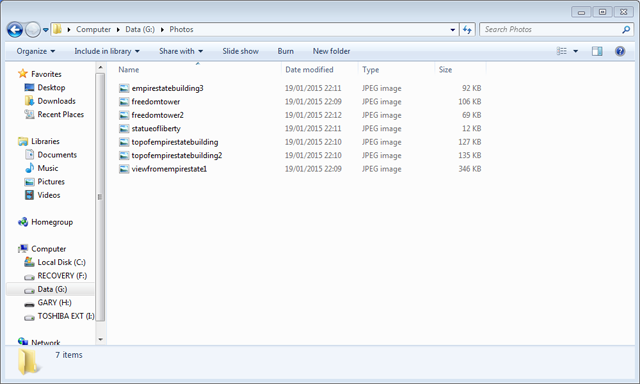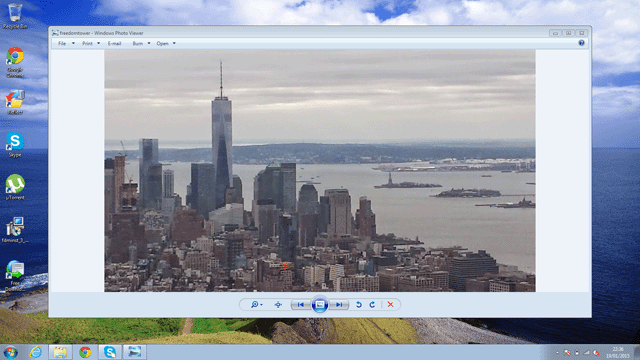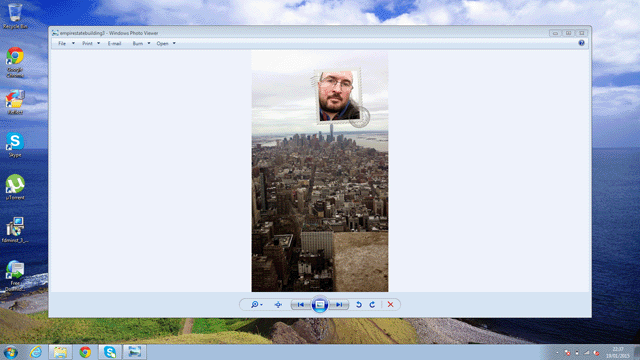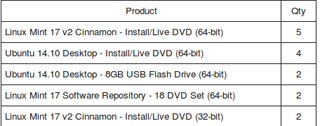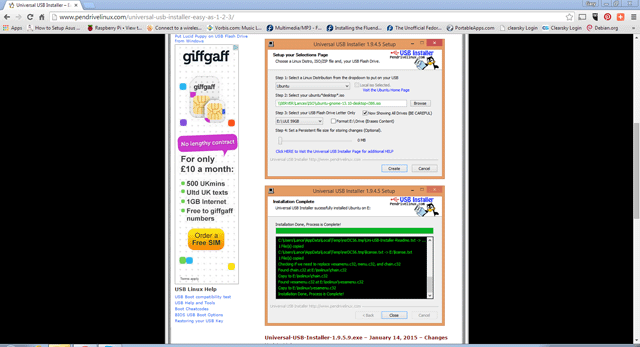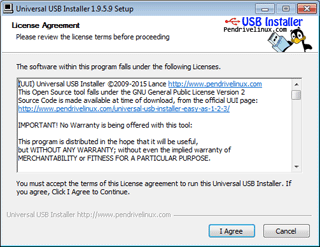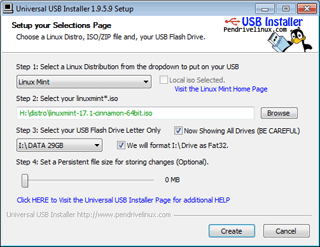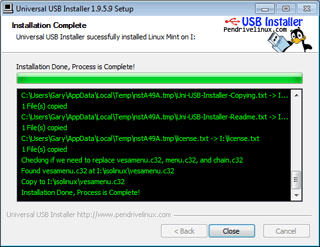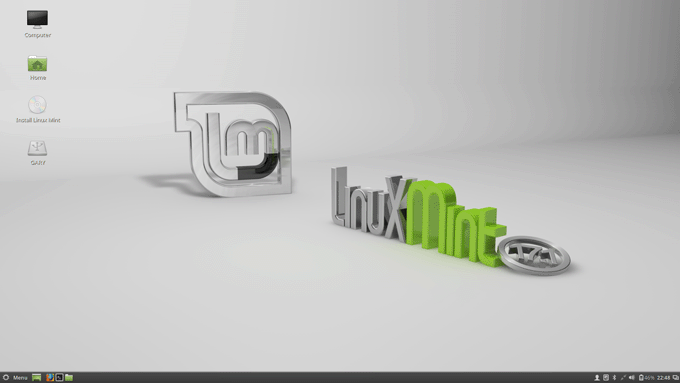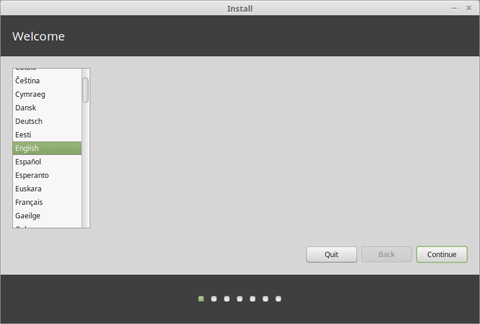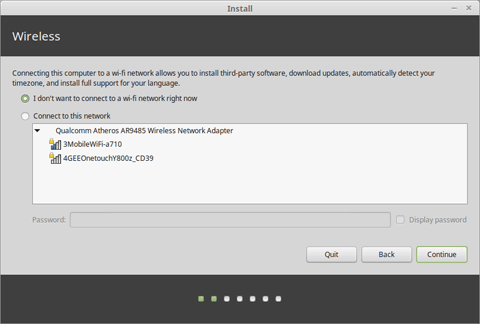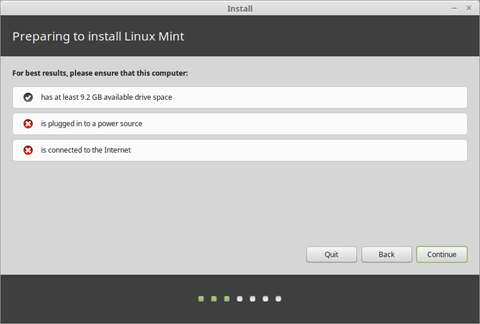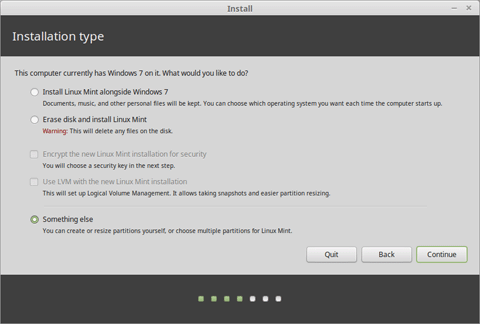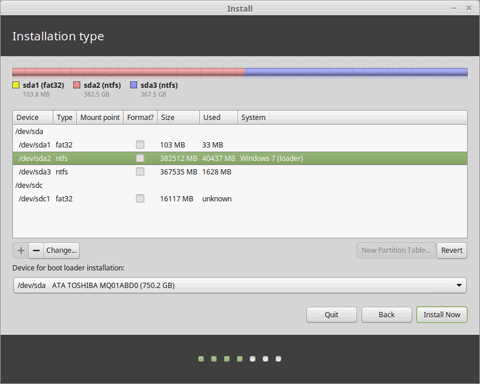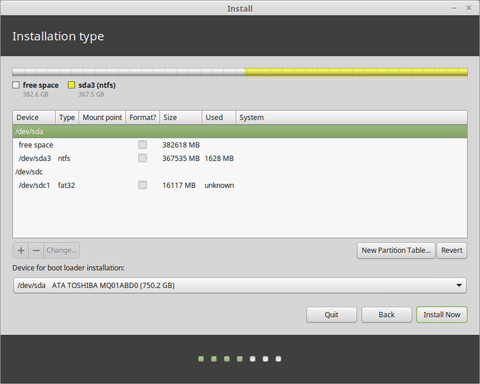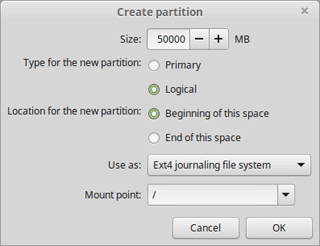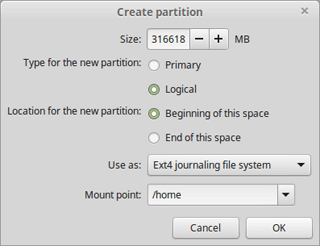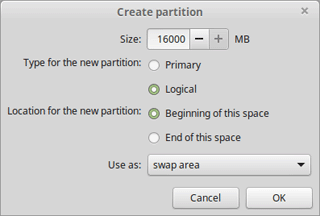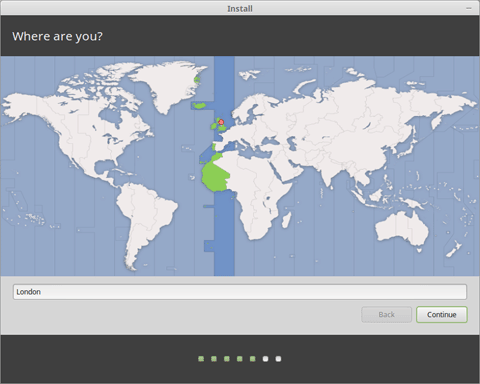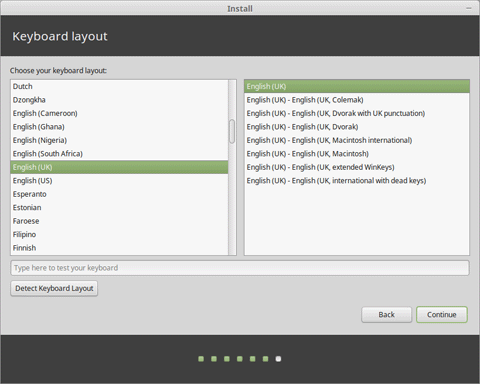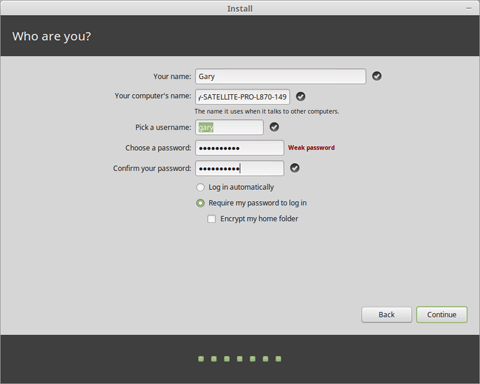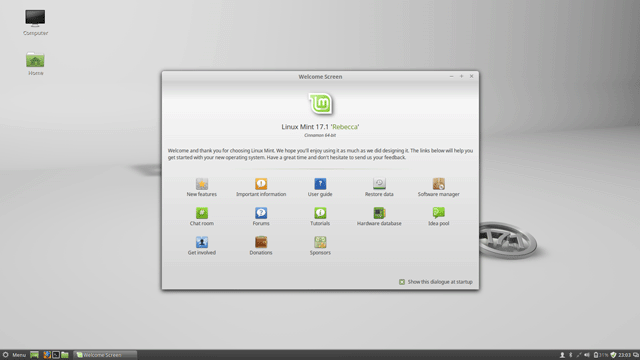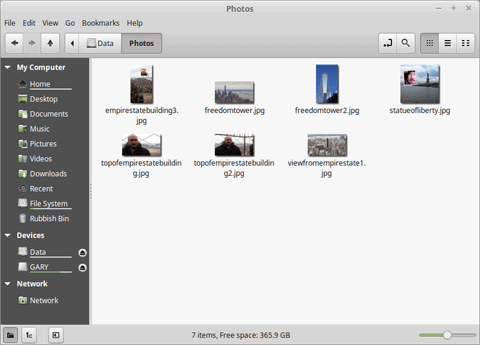- Замена Windows 7 на Linux Mint без потери раздела с данными
- Введение
- Настройка
- Стратегия
- Делаем резервные копии всех разделов на отдельном жестком диске
- Скачиваем Linux Mint
- Создаем флешку USB с Linux Mint
- Устанавливаем Linux Mint
- Добро пожаловать в Linux Mint
- Почему вам стоит заменить Windows 7 на Linux
- Почему стоит заменить Windows 7 на Linux
- Как заменить Windows 7 на Linux
- Замена Windows 7 на Linux: удобство использования Linux
Замена Windows 7 на Linux Mint без потери раздела с данными
Введение
Система Windows 7 перешла в ту стадию, когда ее поддержка будет сведена к минимуму.
Так что у пользователей Windows 7 есть несколько вариантов действий:
- Продолжать пользоваться Windows 7
- Выполнить апгрейд до Windows 8.1
- Купить новый компьютер с предустановленной системой Windows 8.1
- Подождать, пока выйдет Windows 10
- Перейти на Linux Mint
У всех этих вариантов есть плюсы и минусы.
С точки зрения Microsoft система Windows 7 теперь является второстепенной. Вы получите обновления безопасности, но не более. Используйте ее, если вам она нравится, но полагайтесь только на самого себя.
Windows 8.1 все еще остается последней операционной системой Microsoft, и вы будете получать поддержку, но если взглянуть на Windows 8.1, то она просто не интуитивна и из-за этого фирма Microsoft снова приступила к разработке для создания Windows 10. Если бы последняя операционная система была бы успешной, то Microsoft не внесла бы столько изменений в Windows, 10. Также она будет стоить вам дополнительно 80 фунтов стерлингов.
Прим.пер.: Фирма Microsoft анонсировала, что она бесплатно заменит операционные системы Windows 7 / 8 на Windows 10. По крайней мере речь шла о версиях выше Starter и, конечно, об официально полученных копиях систем.
Если вам не нравится устанавливать операционные системы, вы можете просто купить новый компьютер с установленной Windows 8.1. Это сэкономит вам время, которое вы бы затратили на установку, но все проблемы, касающиеся Windows 8.1, останутся, а вы к тому же потратите несколько сотен фунтов стерлингов.
Вы можете подождать выпуска Windows 10 и, надо быть честным, это похоже будет намного лучше, чем текущее предложение, и в новой системе есть некоторые интересные решения. Пройдет еще достаточно времени прежде, чем Windows 10 будет выпущена, а переходить на нее сразу, как она только появится, скорее всего, не самое правильное решение.
Данный сайт посвящен Linux и поэтому я, конечно, буду рекомендовать вариант с Linux Mint. Внешний вид в этой системе будет похож на интерфейс Windows 7, которым вы пользуетесь. Вам не нужно будет обновлять ваше железо. Вы никогда не останетесь без поддержки. Это не будет стоить вам ни копейки. Вам не нужно будет покупать дополнительное программное обеспечение, такое, как Microsoft Office. Вам не грозят вирусы.
Если вы все еще не можете принять решение, то изучите обзор Linux Mint 17.1 , который уменьшит ваши сомнения.
Ранее я написал несколько руководств по установке, вы возможно будете удивлены тем, чем данное руководство отличается от предыдущих.
Пару недель назад я получил комментарий в котором был задан вопрос о том, как установить Linux без перезаписи данных, которые размещены на жестком диске в отдельном разделе.
У пользователя который задал вопрос, в одном разделе диска была установлена Windows 7, а все его файлы данных были сохранены в совершенно отдельном разделе.
В настоящем руководстве рассказывается, как заменить Windows 7 на Linux Mint, сохраняя другие разделы, такие как разделы с данным и разделы восстановления.
Настройка
На этом рисунке показано разбиение моего жесткого диска перед установкой Linux Mint. У меня один жесткий диск размером в 700 ГБ.
Диск разбит на три раздела:
- Раздел восстановления (Recovery partition) — 100 Мб
- Раздел с Windows (Windows partition) — 356 Гб
- Раздел с данными (Data partition) — 342 Гб
Раздел восстановления на самом деле не является разделом восстановления. Это была ошибка, которую я сделал, когда на первое место устанавливал Windows 7, но — «тттссс», если мы будем молчать, то никто об этом не узнает.
В разделе с данными действительно есть несколько важных файлов.
На этом рисунке видно, что у меня есть каталог с фотографиями, сделанными в моей недавней поездке в Нью-Йорк.
Для подтверждения — ниже фото башни Freedom, сделанной сверху с небоскеба Empire State Building.
Сейчас, конечно, я бы мог просто скачать это изображение из Google Images, но будем честными .
Это фото было сделано с помощью моего смартфона Samsung Galaxy S4 и в кадре есть вставка, которая вряд ли была бы на любой другой фотографии
Во всяком случае, теперь мы знаем, что я потеряю в случае, если установка пойдет не так, как надо.
Стратегия
Для того, чтобы установить Linux Mint и удалить Windows 7 без потери раздела данных, мы будем пользоваться следующим планом:
- Сделаем резервную копию всех разделов
- Загрузим Linux Mint
- Создадим загружаемую флешку с Linux Mint
- Загрузимся с Linux Mint
- Запустим инсталлятор
- Выбираем вариант, позволяющий скорректировать разметку диска и зададим устанавливать разделы Linux Mint только в раздел Windows (а также удалим раздел восстановления, имеющий размер 100 Мб)
- Завершим установку
- Проверим, что все получилось
Делаем резервные копии всех разделов на отдельном жестком диске
Инструментальным средством, которым я бы хотел пользоваться для резервного копирования разделов на жестком диске, является Macrium Reflect.
Я написал руководство, рассказывающее о том, как сделать резервную копию всех разделов .
Скачиваем Linux Mint
Есть несколько доступных версий. Если ваш компьютер работает под управлением Windows 7, то вполне достаточно запустить версию Cinnamon. Убедитесь в том, что вы выбрали версию с поддержкой мультимедиа.
Вы можете купить диск DVD или USB с Linux Mint, если вам это покажется более удобным. Многие выбирают этот вариант, и это означает, что они могут пропустить следующую часть статьи, в которой описывается создание загрузочной флешки USB.
Создаем флешку USB с Linux Mint
Для того, чтобы создать живую систему Linux Mint на флешке USB, вам, конечно, нужна пустая флешка.
Прежде, чем продолжить, убедитесь в том, что у вас есть подключенная к компьютеру пустая флешка USB.
Для создания загрузочной флешки USB с Linux я хотел бы использовать специальное приложение Universal USB Installer.
Ссылка для скачивания находится в середине страницы.
Двойным щелчком по загруженному исполняемому файлу запустите приложение и нажмите кнопку «I agree» («Я согласен») для подтверждения согласия с лицензией.
На шаге 1 выберите из выпадающего списка вариант «Linux Mint», а затем на шаге 2 нажмите кнопку browse (обзор) и перейдите к загруженному файлу Linux Mint ISO.
На шаге 3 выберите из выпадающего списка устройство USB. Установите флажок для того, чтобы отформатировать флешку.
Нажмите кнопку «Create» («Создать») для того, чтобы создать загружаемую флешку.
Начнется процесс создания и когда он будет завершен, будет выдано сообщение.
Нажмите кнопку «Close» («Закрыть») и перезагрузите компьютер (оставьте флешку USB подключенной).
Когда появится меню с вариантами «Try Linux Mint» (» Попробуйте Linux Mint») и «Install Linux Mint» («Установка Linux Mint»), выберите вариант «Try Linux Mint».
Устанавливаем Linux Mint
Ваш экран должен выглядеть так, как на картинке выше.
Нажмите на иконку «Install Linux Mint» («Установка Linux Mint»).
Первые несколько шагов довольно типичные.
Выберите из списка язык установки.
Теперь у вас есть возможность подключиться к интернету.
Если у вас есть хорошее соединение с интернет, то настройте беспроводное соединение, выбрав для этого вариант «connect to network» («подключиться к сети»), а затем выберите беспроводную сеть.
Если у вас хорошее соединение с интернет отсутствует, то не пытайтесь подключиться к сети, поскольку это сильно замедлит всю процедуру установки.
На третьем экране показано, насколько вы готовы к установке Linux Mint.
В списке указывается, достаточно ли у вас места на диске, подключены ли вы к интернету и подключен ли компьютеру источник питания.
Вы можете обойтись без подключения к интернету, т. к. все обновления могут быть установлены уже после установки системы, и вы можете обойтись без подключения к источнику питания в случае, если аккумулятор вашего ноутбука достаточную заряжен.
Этот экран, на котором выбирается тип установки, является ключевым элементом настоящего руководства, поскольку в нем указывается, как установить Linux Mint поверх раздела с Windows 7, не уничтожая при этом другие разделы.
Выберите вариант опцию «Something Else» («Прочее»).
Редактор разделов покажет вам диски на вашем компьютере и разделы на дисках.
Поэтому первое, что я хотел бы сделать, это удалить раздел размером в 100 Мб. Для того, чтобы удалить раздел, вы можете выбрать его и нажать на кнопку «минус». Вы должны будете сделать это и для главного раздела с Windows.
Еще раз проверьте, что вы удаляете только ненужные разделы. Также проверьте, что устройство, с которого вы будете загружать систему, указано как /dev/sda.
После удаления раздела с Windows, у вас на диске появится свободное место. Теперь вы должны на освободившемся месте создать три новых раздела.
Щелкните мышкой по освободившемуся пространству, а затем для того, чтобы создать новый раздел, нажмите на символ «плюс».
Поскольку у меня на диске достаточно места, я создал основной раздел Linux Mint размером в 50 Гб (50000 Мб).
Тип раздела выбрал «Logical» («Логический»). Если у вас стандартный BIOS, то вы можете использовать только четыре первичных раздела (primary partitions).
В качестве файловой системы я выбрал EXT4. Есть другие файловые системы, но эта система достаточно стандартна. Мне нужно будет в будущем написать еще одно руководство о файловых системах.
Выберите в качестве точки монтирования / .
Нажмите кнопку OK, чтобы продолжить.
Щелкните мышкой по свободному пространству, а затем еще раз на символ «плюс» для того, чтобы создать второй раздел.
Раздел home используется для хранения всех ваших файлов в Linux, таких как фотографии, музыка, видео и настройки конфигурации.
Размер раздела должен быть задан равным размеру оставшейся части свободного пространства минус количество гигабайт оперативной памяти.
Снова в качестве типа раздела выберите «Logical» («Логический») и файловую систему EXT4. Выберите /home в качестве точки монтирования.
Нажмите кнопку OK, чтобы продолжить.
Для подкачки нужно создать еще один раздел.
Раздел swap используется в вашей операционной системе как место для хранения неактивных процессов в случае, если объема оперативной памяти становится недостаточно.
Выберите «Logical» («Логический») в качестве типа раздела и выберите область подкачки swap.
Нажмите кнопку OK, чтобы продолжить.
Выберите ваше местоположение на карте.
В результате будет установлен ваш часовой пояс и, следовательно, значение ваших системных часов в Linux Mint.
Выберите раскладку клавиатуры; для этого выберите страну на левой панели, а на правой панели укажите количество клавиш и язык.
Последним шагом в процессе установки является создание пользователя, с помощью которого будет по умолчанию происходить вход в систему.
Введите свое имя и название вашего компьютера.
Введите свое имя и название вашего компьютера.
Теперь Вы можете указать, будет ли вход в систему происходить автоматически и нужно ли шифровать домашний каталог home.
Нажмите кнопку «Continue» («Продолжить»).
После этого начнется копирование файлов на ваш компьютер.
Когда процесс будет завершен, отключите флешку USB и перезагрузите компьютер.
Добро пожаловать в Linux Mint
Теперь система Linux Mint должна загрузиться и вам нужно будет ввести имя пользователя и ввести пароль (если вы не выбрали автоматический вход).
После запуска появится экран приветствия. Снимите флажок в правом нижнем углу в случае, если вы не хотите, чтобы он появлялся каждый раз.
Ключевой вопрос, конечно же, в том, не потерялся ли раздел данных?
Чтобы доказать, что все получилось, посмотрите на мой каталог с фотографиями:
Я надеюсь, что эта статья оказалась для вас полезной, но если у вас есть какие-либо вопросы, не стесняйтесь задать их в комментариях ниже.
Источник
Почему вам стоит заменить Windows 7 на Linux
14 января 2020 года Microsoft завершила поддержку операционной системы Windows 7 и пакета офисных программ Office 2010.
Чтобы было более понятно, система продолжит работать, но ваши данные будут подвержены новейшим вирусам и другим угрозам безопасности. Можно даже предположить, что число новых вирусов, предназначенных для Windows 7 будет увеличиваться.
Трудно оценить, сколько людей обдумывает свой следующий шаг, но, согласно недавнему отчету Netmarketshare, Windows 7 по-прежнему используется на 23% всех компьютеров.
Как отмечают разработчики Vivaldi, около 15% пользователей браузера работают на операционной системе Windows 7. Это большое количество пользователей.
Для многих людей самым простым вариантом будет обновление до Windows 10. Однако, это решение точно подойдет не всем.
Вполне возможно, что ваша Windows 7 работает на более старом устройстве, для которого Windows 10 оказалось тяжелой системой.
Для запуска Windows 10 вам потребуется процессор 1 ГГц, 1 ГБ оперативной памяти для 32-разрядной или 2 ГБ оперативной памяти для 64-разрядной системы, 16 ГБ жесткого диска для 32-разрядной ОС или 20 ГБ для 64-разрядной ОС и дисплей с разрешением 800 x 600 , и это минимальные требования.
Вместо этого вам нужна легкая, эффективная операционная система, которая, конечно, устойчива к вирусам.
Почему стоит заменить Windows 7 на Linux
Попробуйте Linux. Linux – это операционная система с открытым исходным кодом, которая полностью бесплатна для использования. 14% пользователей Vivaldi уже пользуются Linux, поскольку браузер имеет отличную поддержку операционных систем Linux. И да, большая часть разработчиков пользуется Linux в качестве ежедневной операционной системы.
Замена Windows 7 на Linux – одно из ваших самых умных решений.
Практически любой компьютер под управлением Linux будет работать быстрее и безопаснее, чем тот же компьютер под управлением Windows.
Архитектура Linux настолько легка, что она является предпочтительной системой для встраиваемых систем, умных домашних устройств и IoT. Android также основана на Linux.
Кроме того, существует ряд версий (известных как дистрибутивы) Linux специально предназначенных для работы на устаревшем оборудовании. Эти дистрибутивы дадут вашему оборудованию новую жизнь, так как операционные системы Linux легче.
С точки зрения безопасности, поскольку Linux имеет открытый исходный код, он выигрывает от того, что сообщество энтузиастов-разработчиков регулярно обновляет свой код. Предполагая, что выбранный вами дистрибутив имеет хорошую репутацию в плане безопасности, вы можете использовать его безопасно, зная, что к нему применены все необходимые исправления безопасности. Однако некоторые из небольших дистрибутивов не своевременно применяют исправления.
Как заменить Windows 7 на Linux
Список рекомендаций для тех, кто собирается заменить Windows 7 на Linux.
- Выберите дистрибутив Linux. Одним из самых популярных дистрибутивов Linux является Ubuntu, и он отлично подходит тем, кто хочет заменить Windows 7 на Linux. Он легок в использовании и поддерживается многими приложениями. Если вам нужен инновационный дистрибутив Linux с современным интерфейсом, обратите внимание на Solus . Большинство инструментов, которые вам могут понадобиться, включены в установку. Проверить рейтинг популярности дистрибутивов можно на Distrowatch. (Примечание Comss.ru: скорее рейтинг количества переходов по ссылкам сайта).
Если вы не можете определиться с выбором дистрибутива, то советуем вам предварительно ознакомится с ними в режиме «Live» — режим загрузки системы с USB-накопителя.
- Установка Linux. Установка Linux достаточно быстрая и занимает всего несколько минут. В большинстве дистрибутивов вы можете отказаться от сбора данных во время установки.
- Установите браузер и другое программное обеспечение на свою систему Linux. Воспользуйтесь синхронизацией в браузере для переноса паролей, закладок, заметок и т.д из Windows 7 в Linux.
Для установки большинства других программ вам не нужно заходить на официальные сайты. Например, из Ubuntu Store вы можете одним нажатием установить множество полезных программ: Discord, Spotify, Telegram, Slack, GIMP и многое другое.
Обновление приложений в Linux также очень простое.
Некоторые стандартные приложения для Windows, такие как Word, недоступны в Linux, но обычно существуют надежные (и, что лучше всего, бесплатные) альтернативы — например, LibreOffice и OpenOffice – это популярная альтернатива Microsoft Office с открытым исходным кодом.
В качестве замены Photoshop из Windows, вы можете попробовать Gimp в Linux, правда вам потребуется дополнительно обучиться.
Замена Windows 7 на Linux: удобство использования Linux
До недавнего времени для обычного пользователя Windows замена Windows на Linux была бесполезной темой. Фактически, вы все еще можете думать о Linux как о той операционной системе, которая требует от вас умения писать много команд в Терминале, и не подходит для тех, у кого нет навыка программирования. Но будьте уверены, что в мире Linux все идет своим чередом. Linux стал намного более доступным для среднего пользователя. Если, как и большинство обычных пользователей, вы используете свой компьютер для работы в Интернете, просмотра фильмов и работы над некоторыми документами, то вам стоит установить Linux. Установите и наслаждайтесь!
А какие советы вы можете дать пользователям, желающим заменить Windows 7 на Linux?
Источник